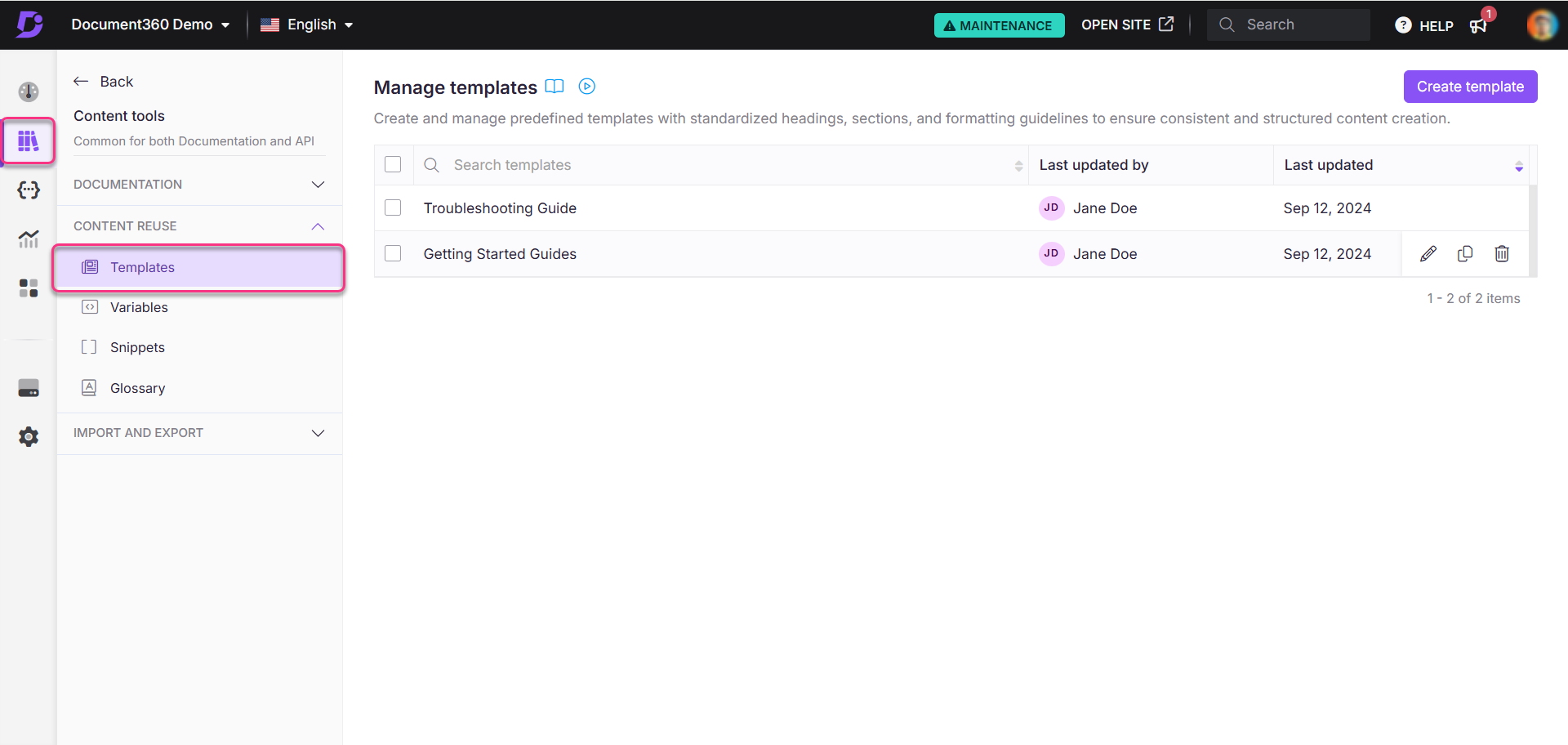Planos que suportam este recurso: Professional Business Enterprise
Os modelos de artigo do Document360 são estruturas de artigo pré-projetadas que você ou qualquer membro da equipe pode usar ao escrever artigos para sua base de dados de conhecimento. Esses modelos fornecem consistência e estilo de design para sua marca, esteja você criando um guia do usuário, perguntas frequentes, notas de versão ou qualquer documento personalizado.
No Document360, você pode criar novos artigos a partir de qualquer modelo básico do sistema ou criar um novo modelo de artigo que pode ser reutilizado quantas vezes quiser em seu projeto.
Criando um artigo a partir de um modelo existente
No painel de navegação esquerdo, passe o mouse sobre a categoria desejada e clique no ícone ().
Clique em Artigo do modelo e insira o nome do artigo no campo Nome .
Escolha o local da categoria na categoria Nest no menu suspenso.
Selecione um dos modelos disponíveis.
Uma visualização estará disponível no quadro direito.
Uma vez feito isso, clique em Criar.
Se você não encontrar um modelo adequado na lista pré-carregada, clique em Gerenciar modelos ao lado do nome do modelo.
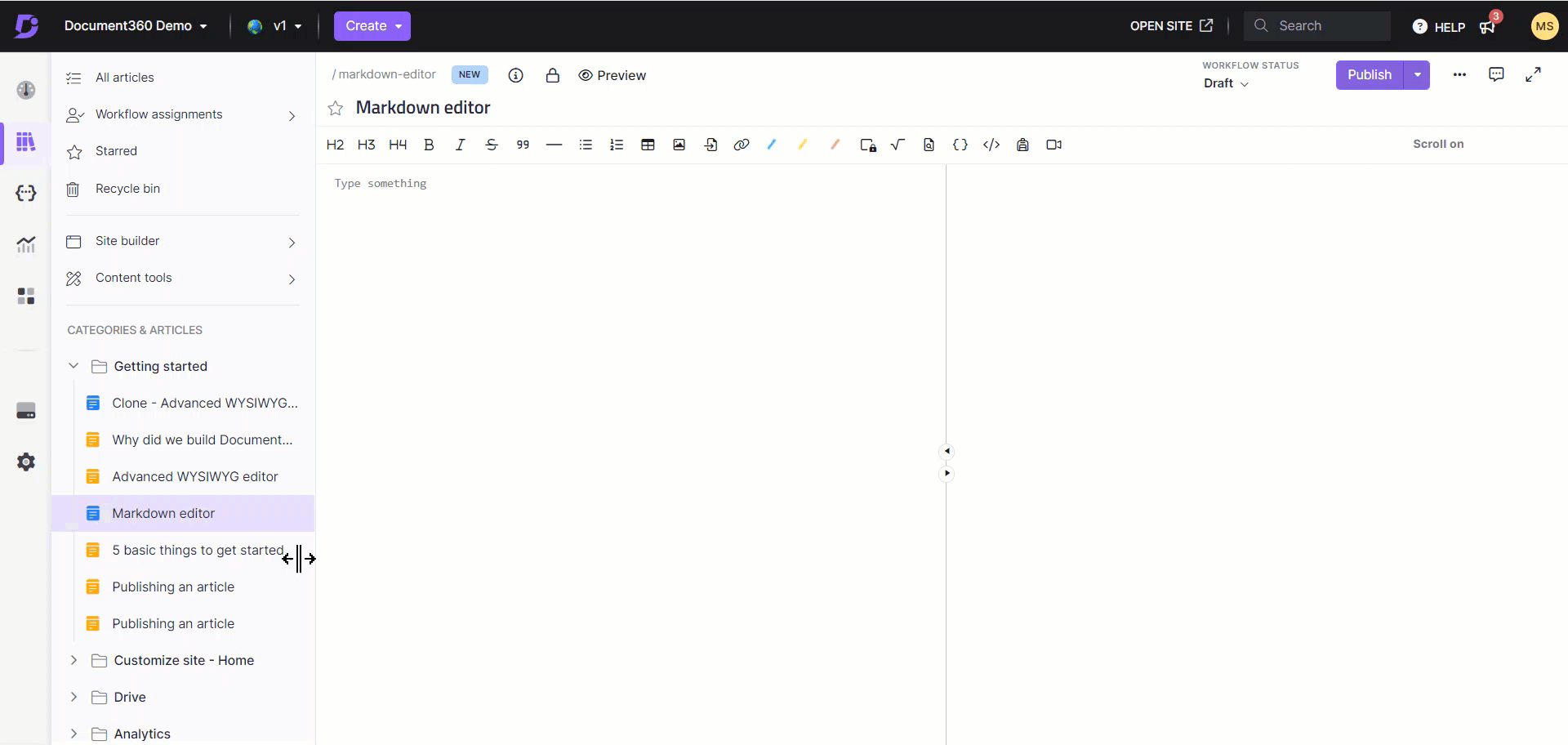
Criando um novo modelo
Navegue até Documentação () na barra de navegação esquerda no Portal da base de conhecimento.
No painel de navegação esquerdo, navegue até Ferramentas de conteúdo > Reutilização de conteúdo > Modelos.
A página Visão geral Gerenciar modelos é exibida.
Você pode visualizar os modelos do sistema e os modelos adicionados anteriormente.
NOTA
Os modelos padrão serão criados automaticamente com base na seleção do caso de uso de integração. Esses modelos podem ser editados e copiados de acordo com suas necessidades. Estes não podem ser excluídos.
Clique em Criar modelo no canto superior direito da página.
O painel Criar modelo será exibido.
Insira o nome do modelo desejado.
Selecione o tipo de editor para o modelo.
Insira a descrição dos modelos.
Clique em Criar.
Um novo artigo é criado e você pode começar a fazer as alterações necessárias.
Uma vez feito isso, clique em Salvar ou Salvar e fechar no menu suspenso Salvar.
Seu novo modelo será adicionado à lista de modelos.
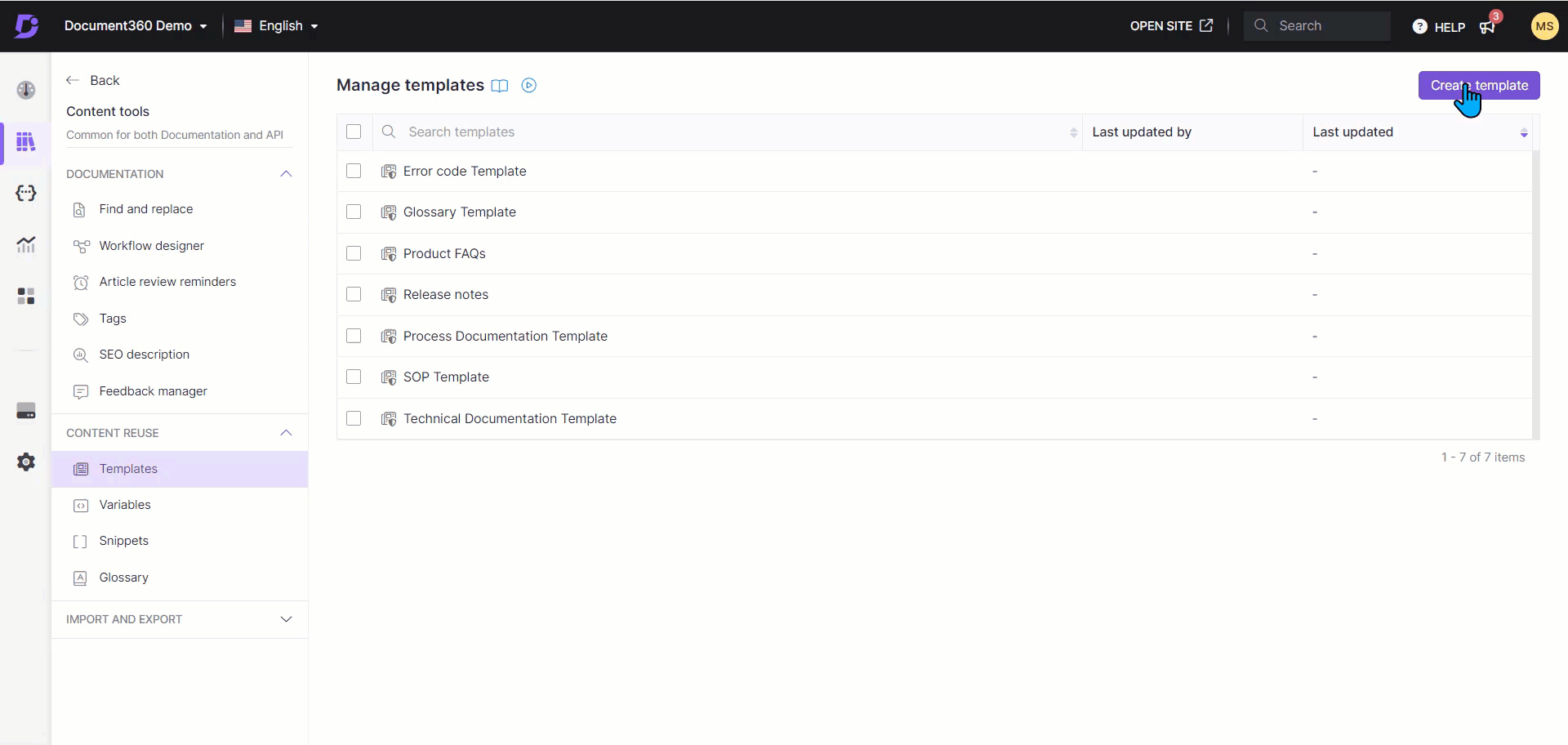
Editando um modelo
Passe o mouse sobre o modelo desejado e clique no ícone Editar ().
O modelo selecionado aparecerá.
Na parte superior, ao lado do nome do modelo, clique no ícone.
Uma caixa de diálogo será exibida.
Atualize o nome e a descrição do modelo em seus respectivos campos.
Observe que o limite de caracteres para a descrição é de 250 caracteres (incluindo espaço).
Uma vez feito isso, clique em Salvar.
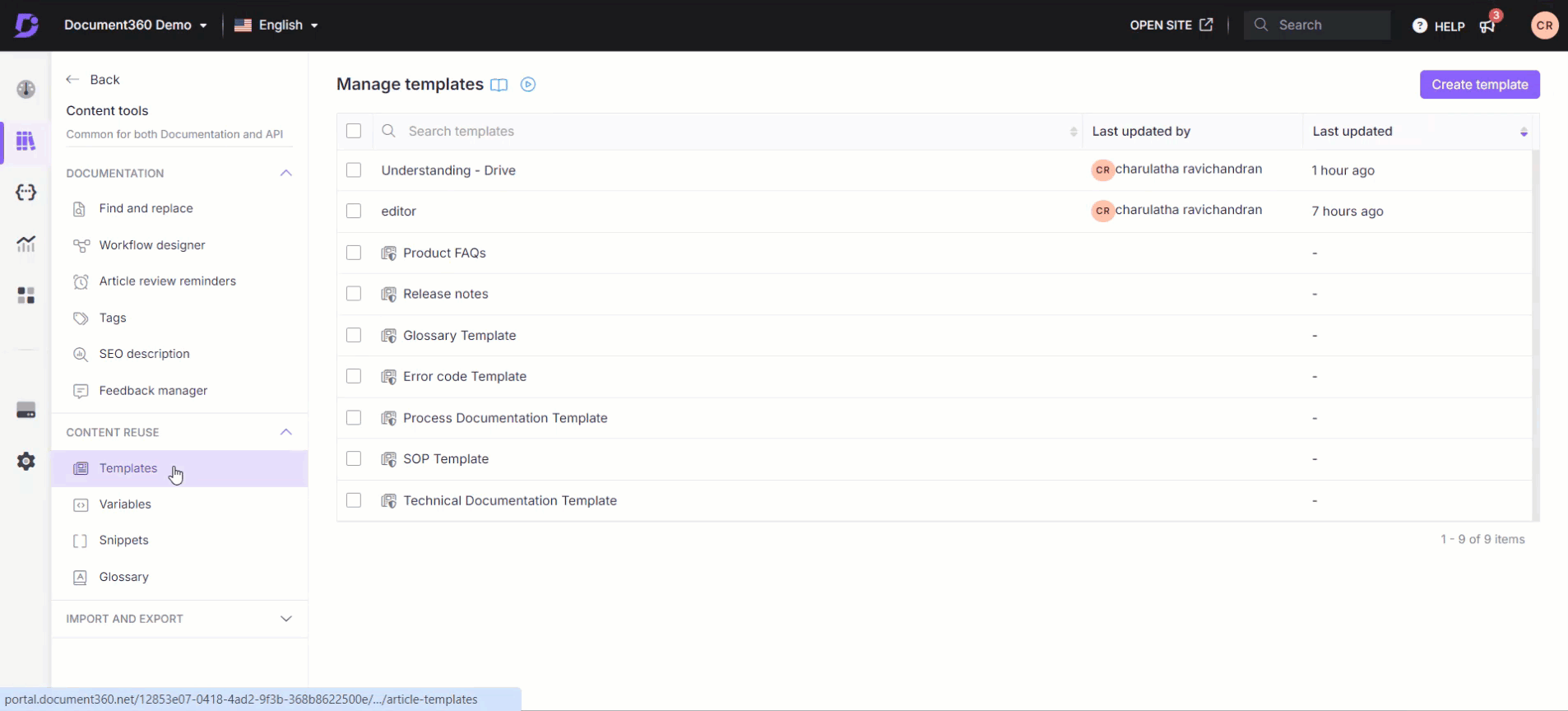
Salvando um artigo existente como um modelo
Você pode adicionar um artigo existente como um modelo, independentemente de seu status (Publicado, Rascunho, Novo, Revisão, Oculto).
No Editor de documentação, clique no ícone Mais () no cabeçalho do artigo.
Selecione Salvar como modelo e clique em Sim no prompt Salvar confirmação.
Você também pode encontrar a opção Salvar como modelo no ícone Mais ().
Foi adicionado um modelo, que você pode usar ao criar novos artigos a partir de um modelo.
Vá para a página Gerenciar modelos para exibir, editar e excluir o modelo salvo.

Perguntas frequentes
Posso clonar modelos e usá-los para criar um novo modelo?
Na página Modelos, você pode clonar modelos para criar novos passando o mouse sobre o modelo e clicando no ícone Clonar (). Isso economiza tempo, permitindo que você derive aspectos de modelos existentes.
O que acontece se eu excluir um modelo que não preciso mais?
A exclusão de um modelo o remove da biblioteca, mas não afeta os artigos já criados usando esse modelo. Seu conteúdo existente permanece inalterado.
O modelo que crio está disponível para outros membros da equipe usarem?
Depois de criar ou salvar um artigo como um modelo, outros membros da equipe podem visualizar e usar o modelo na biblioteca de modelos.
A atualização de um modelo afeta o artigo criado a partir dele?
A atualização de um modelo não afeta os artigos que foram criados a partir desse modelo. Quando você cria um artigo a partir de um modelo, uma cópia local do conteúdo é salva no artigo. Ele é isolado do conteúdo do modelo.
Posso clonar predefinições usadas em artigos para outros idiomas?
Não, os modelos não podem ser clonados para idiomas diferentes no Document360. Atualmente, os modelos só podem ser clonados dentro do mesmo idioma.
Se você precisar usar um modelo em um idioma diferente:
Recrie manualmente o modelo no idioma desejado copiando sua estrutura e conteúdo.
Traduza o conteúdo para o idioma desejado.
Salve o novo modelo no respectivo espaço de trabalho de idioma.